在操作員入口網站中,您可以建立合作夥伴並進行設定,以便合作夥伴可以自行管理一組客戶。
必要條件
只有操作員超級使用者、標準操作員和商務專員操作員才能建立新合作夥伴。
備註: 身為操作員超級使用者,您可以透過將系統內容
session.options.disableCreateEnterpriseProxy 設為 True,以暫時停用新合作夥伴的建立。當
SD-WAN Orchestrator 超過使用量容量時,您可以使用此選項。
程序
- 在操作員入口網站中,移至客戶和合作夥伴 (Customers & Partners) > 管理合作夥伴 (Manage Partners),然後按一下新增合作夥伴 (New Partner)。
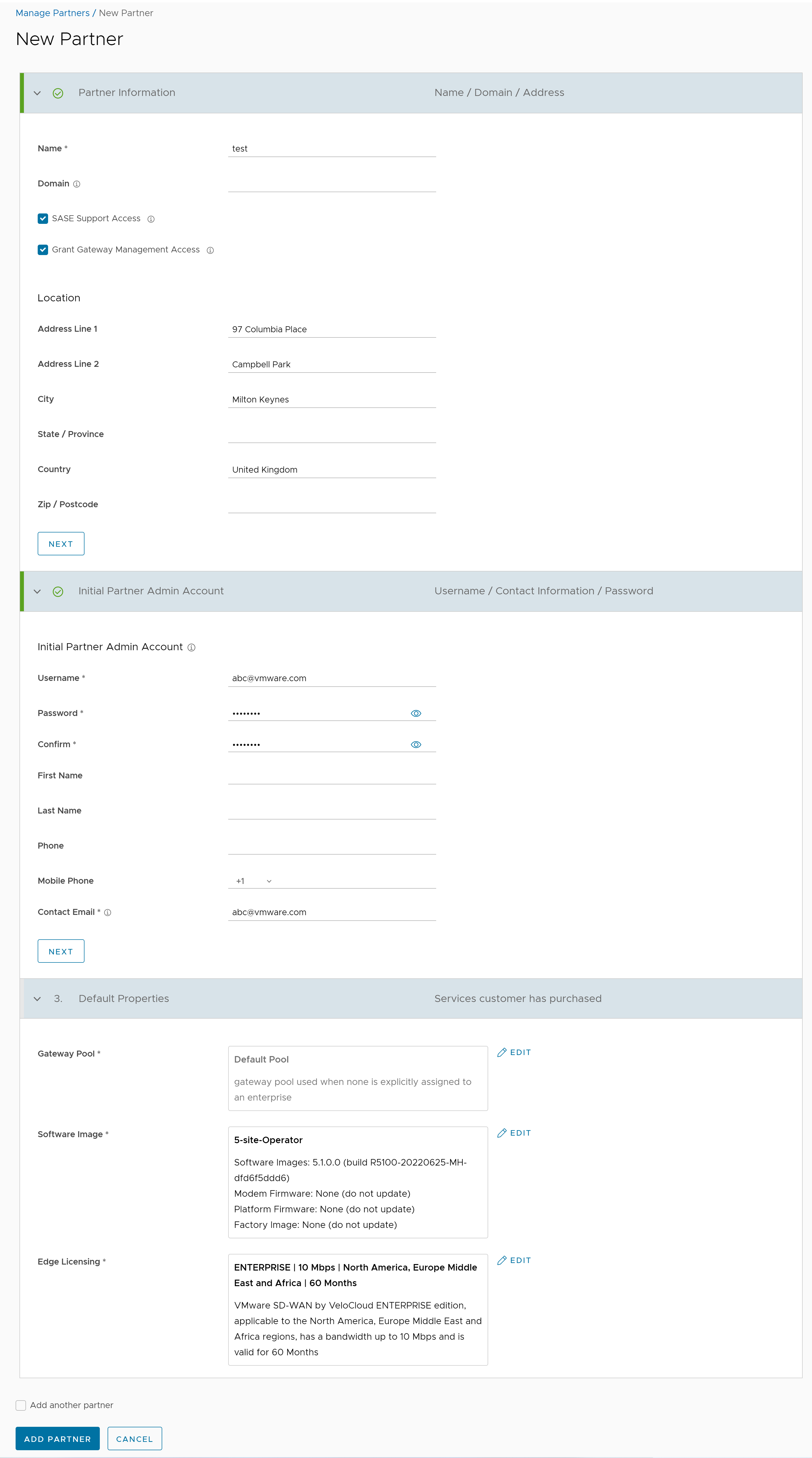
- 在新增合作夥伴 (New Partner) 頁面中,輸入下列詳細資料:
備註: 按 下一步 (Next),移至頁面中的下一區段。僅當您在每個區段中輸入完所有必填詳細資料時, 下一步 (Next) 按鈕才會啟用。
選項 說明 合作夥伴資訊 (Partner Information) 名稱 (Name) 輸入合作夥伴名稱。 網域 (Domain) 輸入合作夥伴的網域名稱。 SASE 支援存取權 (SASE Support Access) 依預設會選取此選項,並對 VMware 支援人員授與存取權,以檢視、設定和疑難排解合作夥伴的設定。 授與閘道管理存取權 (Grant Gateway Management Access) 選取此核取方塊,以允許合作夥伴建立和管理閘道。 位置 (Location) 在各個欄位中輸入正確的地址詳細資料。 初始合作夥伴管理員帳戶 (Initial Partner Admin Account) 使用者名稱 (Username) 以 [email protected] 格式輸入使用者名稱。 密碼 (Password) 輸入合作夥伴的密碼。 備註: 從 4.5 版開始,不再支援在密碼中使用特殊字元「<」。如果使用者已在先前版本的密碼中使用「<」,必須將其移除,才能儲存頁面上的任何變更。確認 (Confirm) 重新輸入密碼。 名字、姓氏、電話、行動電話 (First Name, Last Name, Phone, Mobile Phone) 在個別欄位中輸入相關的詳細資料。 連絡人電子郵件 (Contact Email) 輸入電子郵件地址。服務狀態的警示會傳送至此電子郵件地址。 預設內容 (Default Properties) 閘道集區 (Gateway Pool) 按一下新增 (Add),以選取來自可用清單的SD-WAN 閘道集區。新增SD-WAN 閘道集區之後,您可以按一下編輯 (Edit),以新增或移除集區。
如需SD-WAN 閘道集區的詳細資訊,請參閱使用新的 Orchestrator UI 來管理閘道集區。
軟體映像 (Software Image) 按一下新增 (Add),以選取來自可用清單的軟體映像。新增軟體映像後,您可以按一下編輯 (Edit),以新增或移除映像。如需軟體映像的詳細資訊,請參閱使用新的 Orchestrator UI 來處理韌體和軟體映像。
Edge 授權 (Edge Licensing) 按一下新增 (Add),以選取來自可用清單的 SD-WAN Edge 授權。新增授權後,您可以按一下編輯 (Edit),以新增或移除授權。僅當系統內容 session.options.enableEdgeLicensing的值設為 True 時,才能使用此選項。備註: 可在多個 VMware SD-WAN Edge 上使用這些授權類型。建議讓合作夥伴能夠存取所有類型的授權,以符合其版本和區域。如需詳細資訊,請參閱 使用新的 Orchestrator UI 來管理 Edge 授權。 - 選取新增另一個合作夥伴 (Add Another Partner) 核取方塊,以建立另一個新的合作夥伴,或直接按一下新增合作夥伴 (Add Partner) 按鈕。
新的合作夥伴名稱會顯示在 管理合作夥伴 (Manage Partners) 頁面中。您可以按一下合作夥伴名稱以導覽至合作夥伴入口網站,並將更多組態新增至合作夥伴。如需詳細資訊,請參閱 使用新的 Orchestrator UI 來設定合作夥伴。